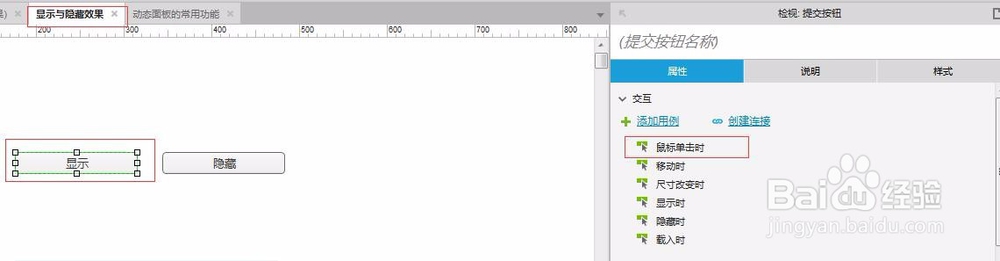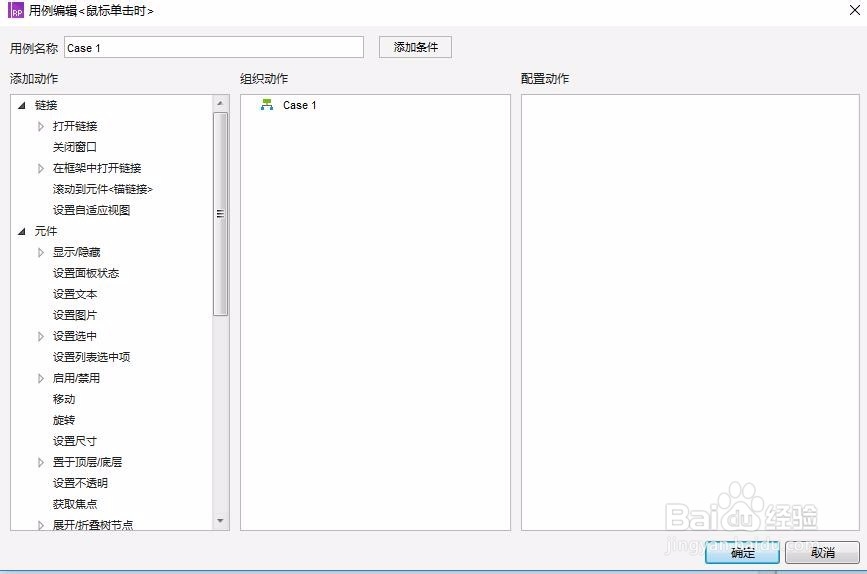Axure RP8中显示与隐藏效果的实现
1、新建工程,并对页面进行命名。进入显示与隐藏效果页面,拖两个提交按钮到页面上。
2、拖一个动态面板到画布上,名称为显示与隐藏,并将State1命名为内容
3、对内容状态进行编辑,拖一个矩形框,输入文本内容“显示与隐藏效果页面的内容”
4、进入显示与隐藏效果页面,选中显示按钮,在右侧的检视窗口中,双击属性中的鼠标单击事件
5、弹出 用例编辑<鼠标单击时>窗口,如下图:
6、选择元件|显示隐藏|饺咛百柘显示,在配置动作中勾选显示与隐藏(动态面板)可见性选显示,动画下拉中选 逐渐,时间为500毫秒
7、选择隐藏按钮,编辑鼠标单击时,元件|显示隐藏|隐藏,在配置动作中勾选显示与隐藏(动态面板),可见性选隐藏,动画选向右滑动。时间500毫秒。
8、按F5键,查看效果如下:
声明:本网站引用、摘录或转载内容仅供网站访问者交流或参考,不代表本站立场,如存在版权或非法内容,请联系站长删除,联系邮箱:site.kefu@qq.com。
阅读量:30
阅读量:61
阅读量:68
阅读量:58
阅读量:44